- Тип техники
- Бренд
Просмотр инструкции видеокамеры JVC GZ-R415, страница 107

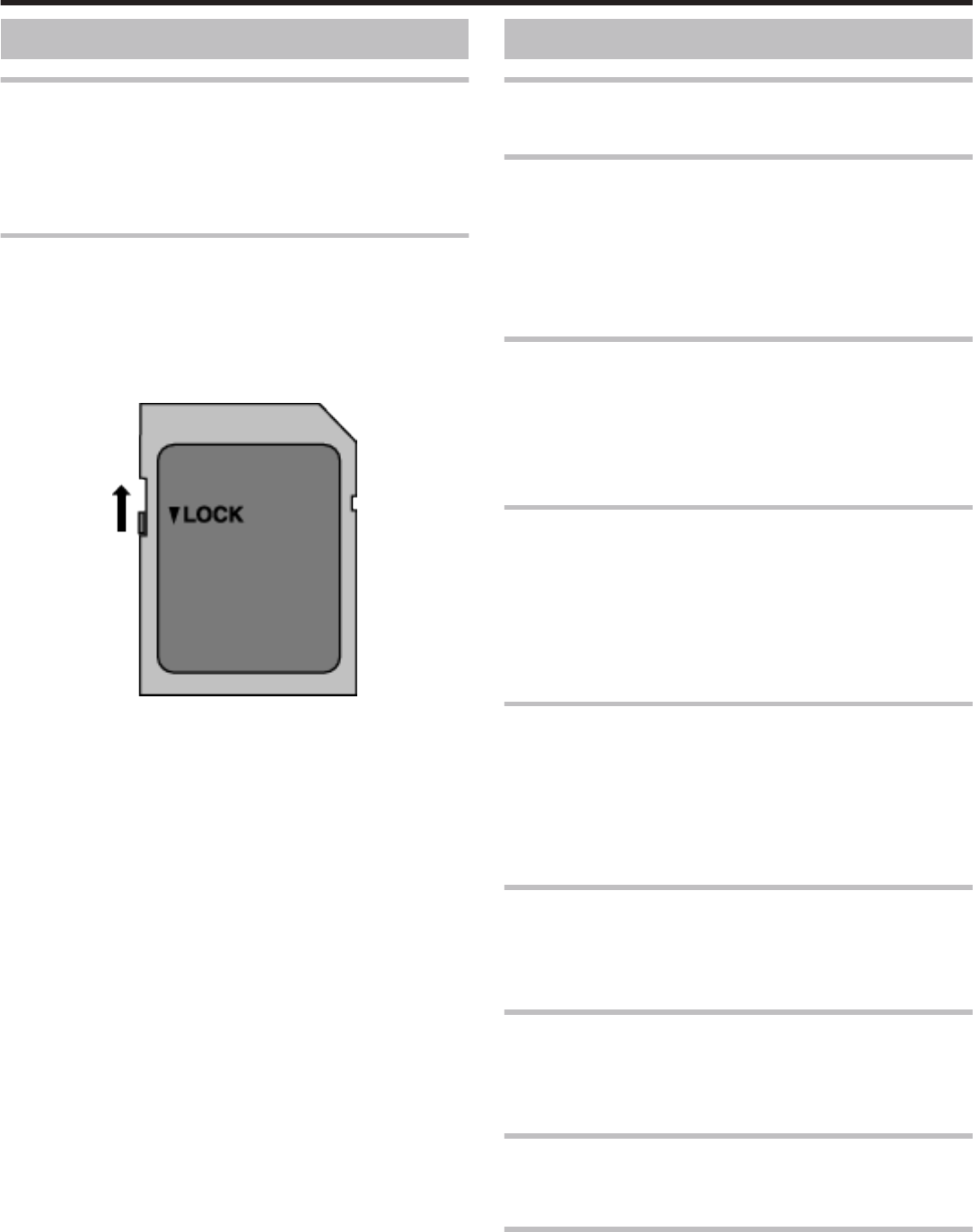
SD-карта
Не удается вставить
SD-карту.
Убедитесь, что вы не вставляете SD-карту другой стороной.
„Установка
SD-карты“ (A стр. 9)
Не используйте карты miniSD или microSD на данном устройстве (даже
если карта вставлена в адаптер). Это может привести к
неисправности.
„Типы SD-карт, которые можно использовать“ (A стр. 9)
Не удается скопировать SD-карту.
При использовании новой SD-карты или SD-карты, которая
использовалась
на других устройствах, необходимо отформатировать
(инициализировать) SD-карту с помощью настройки „ФОРМАТИР. SD-
КАРТЫ“ из меню „УСТАНОВКА“.
„ ФОРМАТИР. SD-КАРТЫ “ (A стр. 96)
Когда „ПРОВЕРЬТЕ НА КАРТЕ ПОЛОЖЕНИЕ ПЕРЕКЛЮЧАТЕЛЯ
ЗАПИСИ“ появляется, разблокируйте карту SD.
.
Воспроизведение
Звук или видео прерываются.
Иногда воспроизведение прерывается в местах соединений между
двумя сценами. Это не является неисправностью.
Отсутствует звук.
При использовании беззвучного режима звуки операций не
выводятся. Выключите беззвучный режим.
„Использование беззвучного режима“ (A стр. 22)
Установите „ЗВУК ВЫПОЛН. ФУНКЦИЙ“ в меню „УСТАНОВКА“ на
„ВКЛ“.
„ ЗВУК ВЫПОЛН. ФУНКЦИЙ “ (A стр. 95)
Звук
не записывается для видео, снятого в ЗАМЕДЛЕННАЯ СЪЕМКА.
„Съемка через определенные промежутки времени (ЦЕЙТРАФЕРНАЯ
СЪЕМКА)“ (A стр. 40)
Одно изображение отображается в течение долгого
времени.
Используйте высокоскоростную SD-карту (класса 4 или выше).
„Типы
SD-карт, которые можно использовать“ (A стр. 9)
Чистите терминалы SD-карты сухой ватной палочкой или чем-либо
подобным.
Выполните „ФОРМАТИР. SD-КАРТЫ“ в меню „УСТАНОВКА“. (Все
данные будут удалены.)
„ ФОРМАТИР. SD-КАРТЫ “ (A стр. 96)
Движение прерывисто.
Используйте высокоскоростную SD-карту (класса 4 или выше).
„Типы SD-
карт, которые можно использовать“ (A стр. 9)
Чистите терминалы SD-карты сухой ватной палочкой или чем-либо
подобным.
Выполните „ФОРМАТИР. SD-КАРТЫ“ в меню „УСТАНОВКА“. (Все
данные будут удалены.)
„ ФОРМАТИР. SD-КАРТЫ “ (A стр. 96)
Проверьте системные требования вашего компьютера при
использовании Everio MediaBrowser 4 для воспроизведения.
„Подтверждение системных требований (рекомендации)“ (A стр. 68)
Не удается найти записанный файл.
Измените носитель воспроизведения, нажав кнопку I/J на
сенсорном экране.
„Кнопки выбора операций для воспроизведения видео“ (A стр. 50)
„Кнопки выбора операций для воспроизведения
фотографий“ (A стр. 57)
Выберите „ВОСПР. ДРУГОГО ФАЙЛА“ в меню. (Могут выть
воспроизведены видеофайлы с поврежденной информацией
управления.)
„ ВОСПР. ДРУГОГО ФАЙЛА “ (A стр. 55)
Изображение не отображается на экране телевизора
должным образом.
Отсоедините кабель и снова подсоедините его.
„Подключение с помощью мини-разъема
HDMI“ (A стр. 59)
Сброс устройства.
„Сброс настроек данного устройства“ (A стр. 105)
Изображение на экране телевизора отображается
вертикально.
Установите „ВИДЕО ВЫХОД“ в меню „НАСТРОЙКИ
СОЕДИНЕНИЯ“ на „4:3“.
„ ВИДЕО ВЫХОД “ (A стр. 97)
Отрегулируйте экран телевизора должным образом.
Изображение
на экране телевизора слишком маленькое.
Установите „ВИДЕО ВЫХОД“ в меню „НАСТРОЙКИ
СОЕДИНЕНИЯ“ на „16:9“.
„ ВИДЕО ВЫХОД “ (A стр. 97)
При подключении к телевизору с помощью мини-кабеля
HDMI
изображение или звук выводится на телевизор
неправильно.
В зависимости от подключенного телевизора изображение или звук
могут выводиться на телевизор неправильно. В таком случае
выполните следующие операции.
A
Отсоедините мини-кабель HDMI
и снова подсоедините его.
„Подключение с помощью мини-разъема HDMI“ (A стр. 59)
Поиск и устранение неисправностей
107
Ваш отзыв будет первым



